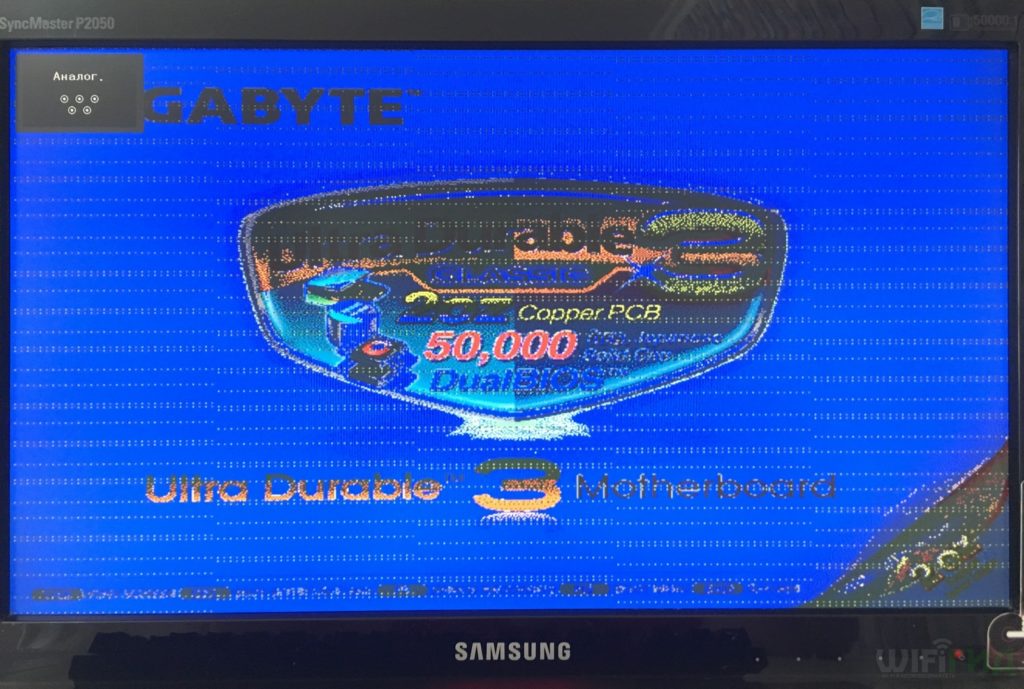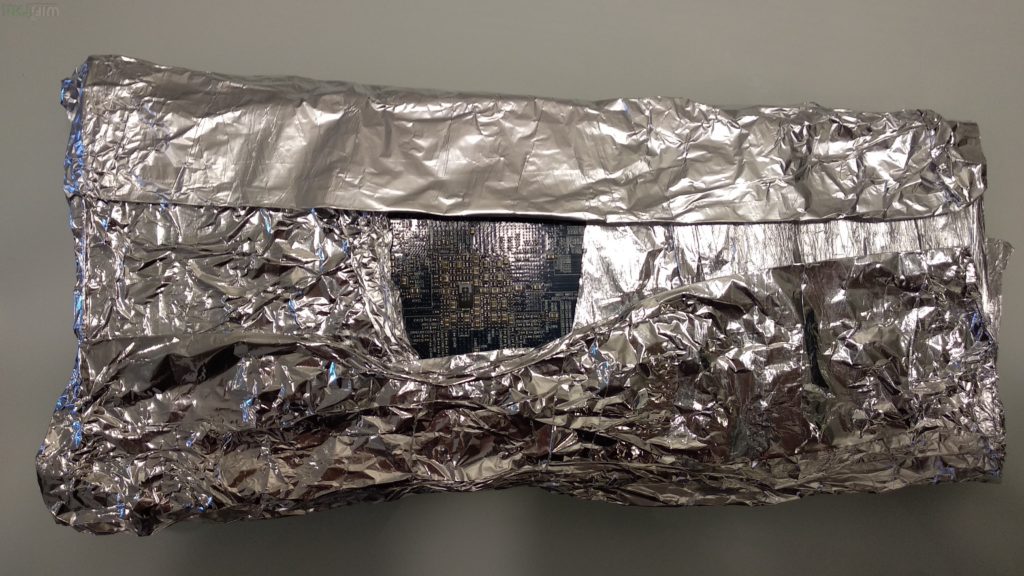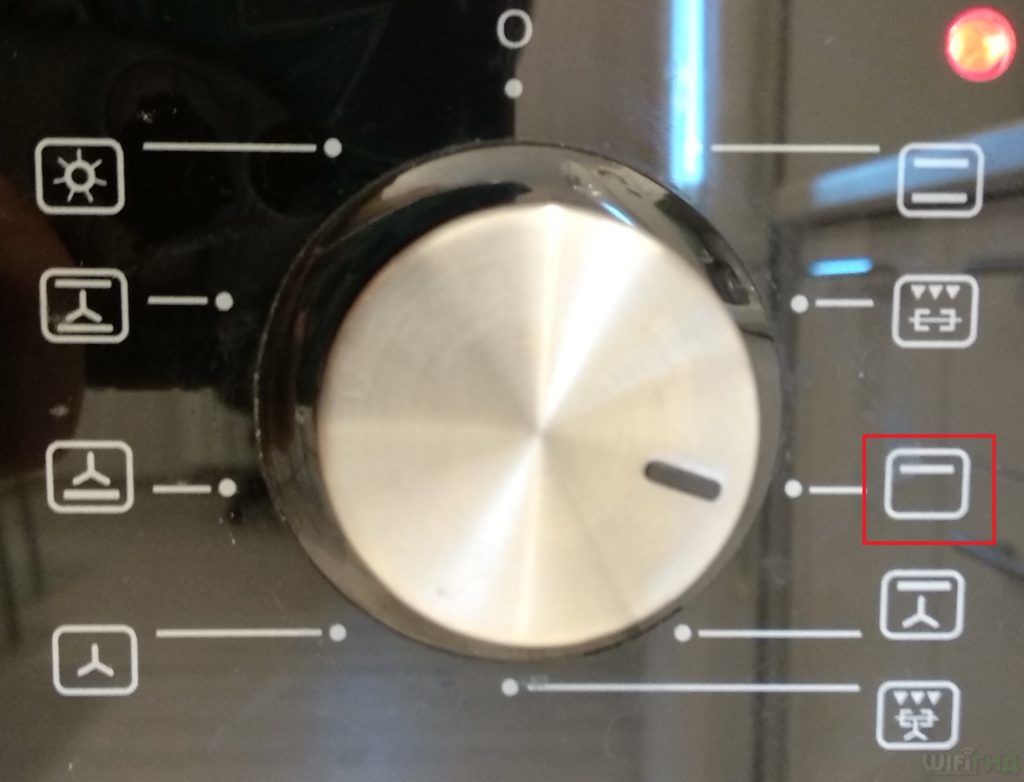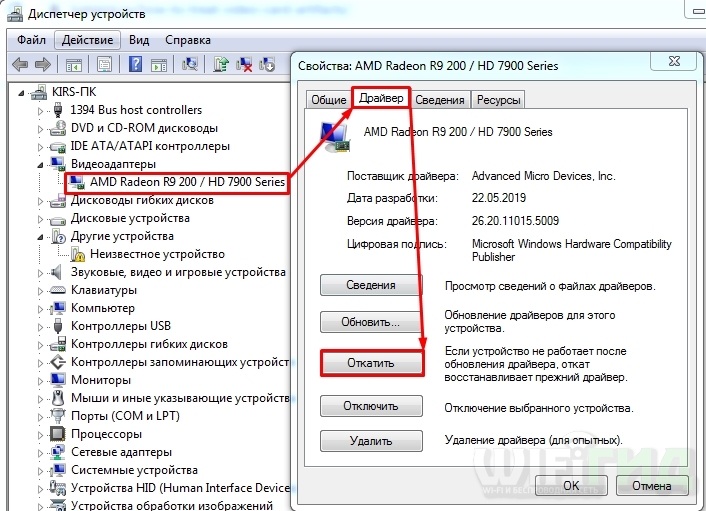- 5 способов прогреть видеокарту в домашних условиях
- Способ 1: паяльником
- Способ 2: паяльной станцией
- Способ 3: утюгом
- Способ 4: феном
- Способ 5: в духовке
- Поджарим её! Или реанимация видеокарты в духовке
- Прогрев видеокарты в духовке: второй подход в лечении артефактов от Бородача
- Система не грузится
- Система грузится
5 способов прогреть видеокарту в домашних условиях
Пользователи редко ухаживают за своей техникой, не чистят систему охлаждения видеокарты от пыли и не меняют термопасту вовремя. По этим причинам карта перегревается и начинаются проблемы. На экране появляются полосы, компьютер тормозит, изображение пропадает с экрана и т. д. Это говорит о проблемах с видеокартой, по большому счету, вам необходимо заменить карту в системном блоке и это будет верным решением. Но все мы понимаем, что стоимость новой видеокарты очень большая, а в ноутбуке ее заменить очень сложно. Поэтому приходится искать другой способ решения проблемы, хоть временно. Как не странно, перегретую видеокарту восстанавливают повторным нагревом. Необходимо разогреть припой чипа видеокарты, чтобы восстановить все контакты и тем самым вернуть работу видеокарты. Это можно сделать в домашних условиях, есть несколько проверенных и довольно популярных способов среди любителей.
Тем не менее, вы должны помнить о том, что это временное решение проблемы. После прогрева видеокарта сможет снова выполнять свои функции, но нет гарантий того, что работать она будет долго. Кто-то радуется работой видеокарты год или два, у кого-то проблемы начинаются через неделю, месяц или даже день. Как временное решение прогрев можно назвать целесообразным. Для выполнения операции можно использовать аж 5 разных методик.
Способ 1: паяльником
Энтузиасты определили то, что прогреть и восстановить видеокарту можно самостоятельно, с помощью простого паяльника, который есть у большинства из нас дома. Если паяльника нет, то его можно купить в ближайшем магазине электроники. Этот способ нельзя назвать идеальным, но если делать все правильно, то у вас получится прогреть и восстановить видеокарту, как компьютерную, так и на материнской плате ноутбука. Для прогрева выполните следующие действия:
- Доберитесь до чипа видеокарты. Для этого снимите систему охлаждения с карты, вместе с радиатором и вентиляторами. В ноутбуке работа сложнее, но суть та же, необходимо добраться до чипа видеокарты вашего устройства.
- Включите и разогрейте паяльник.
- Возьмите припой и положите его небольшой кусок на чип.
- Коснитесь паяльником припоя, чтобы его расплавить.
- Удерживайте паяльник на расплавленном припое, пытаясь не касаться самого чипа на протяжении минуты.
Важно, чтобы при нагреве вы не дали слишком высокую температуру, в этом и заключается основная сложность. Используя припой, вы поддерживаете именно ту температуру, которая нужна для восстановления целостности такого же припоя внутри чипа. В некоторых случаях приходится держать паяльник дольше минуты, все зависит от размеров площадки, которую вы путаетесь прогреть.
Способ 2: паяльной станцией
Если у вас в распоряжении есть паяльная станция, то никаких проблем с прогревом видеокарты возникнуть не должно. Преимуществом является то, что здесь можно создавать поток воздуха определенной температуры, что нам и нужно сделать. Для прогрева вам нужно предварительно добраться до чипа видеокарты, сняв все части корпуса ноутбука и систему охлаждения с дискретной карты компьютера. После этого включает паяльную станцию на температуру около 250 градусов и начинаем нагревать плату с нижней части, под местом расположения основного чипа. Прогрев в таком положении плату на протяжении 2-3 минут, можно повторить процедуру, направив воздух на 2 минуты сверху, то есть непосредственно на видеочип.
Этот способ является одним из самых надежных и используется мастерами из сервисных центров. Его проблема только в том, что дома не у всех есть паяльная станция, а приобретать ее для разового прогрева видеочипа, просто не целесообразно. Именно поэтому, подходит такой способ не для всех.
Способ 3: утюгом
Как не странно, простой бытовой утюг может стать идеальным инструментом для прогрева видеокарты. Полностью прогретый утюг имеет на поверхности температуру от 230 до 250 градусов, что нам и нужно. При этом из-за своего острого носика утюг позволяет прогреть только чип, без нагрева платы вокруг и исключив повреждения электронных компонентов. Но греть видеочип утюгом нужно правильно, для этого выполните следующие действия:
- Снимите систему охлаждения и очистите чип от остатков термопасты.
- Сделайте конструкцию из фольги в виде подложки с несколькими слоями.
- Уложите видеокарту на данную подложку из фольги чипом вверх.
- Нагрейте утюг до максимальной температуры.
- Коснитесь носиком утюга до видеочипа и прогревайте его около 4-5 минут.
Следите за тем, чтобы утюг соприкасался только лишь с видеочипом и никак не контактировал с платой, иначе ее можно испортить. Также обратите внимание на то, нет ли у вашего утюга функции автоматического отключения, это может помешать проводить процедуру длительно.
Способ 4: феном
Простой бытовой фен не способен дать нужной температуры для расплавления припоя внутри чипа и под ним. Необходимо использовать строительный фен.
Как это сделать:
- Необходимо взять видеокарту, снять с нее систему охлаждения и получить доступ к чипу.
- После этого найти небольшую коробку, в которую бы поместилась плата с чипом.
- Внутри коробки разместить видеокарту, чипом вверх, а в крышке сделать отверстие, чтобы фен плотно в него вошел.
- Включить фен и направить его на несколько минут внутрь коробки. Там будет постоянно повышаться температура и в таких условиях произойдет прогрев видеокарты.
Способ 5: в духовке
Духовка будет хорошим решением проблемы, там вы можете контролировать температуру прогрева и добиться хороших результатов. Но процесс требует соблюдения некоторых правил. Вам нужно прогреть только сам видеочип, а не всю плату и электронные компоненты, которые на ней находятся. Так как духовка греет в большой области, то избежать этого сложно, но можно. Выполните следующие действия:
- Освободите видеокарту от системы охлаждения.
- Замотайте видеокарту в несколько слоев фольги, оставив видимым только сам видеочип.
- Возьмите противень для духовки и положите на нем 4 шарика из фольги.
- Уложите видеокарту на шарики из фольги, чтобы плата не касалась самого противня.
- Разместите полученную конструкцию в духовой шкаф.
- Установите температуру 250 градусов и выберите режим верхнего прогрева. Если такого режима нет, то можно прогревать и без него.
- Прогревайте карту на протяжении 25 минут.
Важно, чтобы вы установили плату в холодную духовку, не стоит разогревать ее перед тем, как начнется прогрев, иначе карта попросту испортится. Греть нужно 25 минут в общем, не ждать момента, когда температура поднимется до 250 градусов. Под максимальной температурой карта должна нагреваться не более чем 10 минут.
Источник
Поджарим её! Или реанимация видеокарты в духовке
Около полугода назад моя GeForce 8800GTS 512 приказала долго жить, начав выдавать артефакты. Через некоторое время перестали грузиться «окна». В Bios же оставались артефакты и непонятные символы вместо букв.
И вот оно, свершилось, я откопал старушку и решил вдохнуть в нее вторую жизнь. Начитавшись опытов по подобным реанимациям я вооружился головой, руками и мультиметром с термопарой.
Итак, кратко теория — зачем нам духовка. Дело в том, что подобные признаки умирания видеокарты свидетельствуют о том, что некоторые контакты чипа начинают «отваливаться» и давать микротрещены между контактом и припоем. Поэтому если довести припой до состояния плавления (200-230 градусов Цельсия), он может обратно «подцепить» контакт и возобновить проводимость и следовательно «оживить» видеокарту. Нагреть необходимый участок, или всю видеокарту можно разными способами. Я выбрал самый «классический» — обычную газовую духовку, хотя народ так же экспериментирует со строительными фенами и даже микроволновками с грилем.
Начнем!
Этап 1 – подготовка.
Нам понадобятся:
- Термопаста
- Мультиметр с термопарой
- Газовая плита с духовкой
- Термопрокладки (опционально, дабы заменить штатные после прогрева, но можно оставить и старые)
- Фольга
Первое с чего начинаем — это аккуратно снимаем кулер и все пластиковые части. Далее очищаем видеокарту от всевозможных наклеек и прочего. Стираем спиртом остатки старой термопасты и термопрокладок.
Кстати о конденсаторах, в моем случае они твердотельные и не боятся повышения температуры. Если у вас конденсаторы на жидкой основе то их необходимо выпаять на время проведения процедуры. Особо отчаянные «жарят» и «жидкие», но они начинают течь, т.к. закипают от высокой температуры, так что делайте это на свой страх и риск, и коли решитесь — обильно заворачивайте их фольгой.

Конденсаторы на жидкой основе.
Далее следует закрыть фольгой все части, которые не желательно жарить, а именно — разъемы подключения монитора, PCI и SLI разъемы, а так же конденсаторы. Фольгу нужно наложить глянцевой стороной от видеокарты, так она лучше отражает тепло, так же необходимо, чтобы фольга закрывала места, которые будут поддерживать видеокарту в духовке. Для этого я выбрал стеклянный неглубокий поддон.
Вот, что у меня получилось.
Этап 2 — «Жарка!»
Мы уже знаем, что нужно поднять температуру до 200-230 градусов. Но есть еще один параметр — время. В идеале мы должны продержать температуру 200-230 градусов в районе 5 минут, но! До этой температуры нужно доходить медленно — т.к. перепады очень губительны и не желательны для кристалла. В моем случае духовка у меня была не «супер» и «разгонялась» очень долго. Всего я затратил около получаса, но в принципе достаточно и 15-20 минут.
Как это было у меня:
10-я минута — около 100 градусов
20-я минута — около 150 градусов
25-я минута — около 200 градусов
30-я минута — около 220 градусов
Но можно и так:
5-я минута — 150 градусов
10-я минута — 200 градусов
15-я минута — до 230 градусов
Этап 3 — Извлечение
Все, наш «пирог» готов, при этом может пахнуть уже очень прилично — поэтому проветривайте помещение. Но не стараемся сразу вытаскивать его! Нужно сначала дать ему постоять внутри и остыть, через минут 15-20 можно приоткрыть дверь духовки градусов на 45, еще через минут 20 можно открывать на полную ну и еще минут через 20 извлекать!
Этап 4 — Сборка
«Одеваем» обратно нашу карту и молимся. Как я уже говорил, термопрокладки можно купить новые, можно использовать старые, но это не лучший вариант, и можно самостоятельно изготовить из медицинского бинта и термопасты.
Итак моя карточка завелась, артефактов не наблюдалось, и вот уже больше месяца она служит мне верой и правдой. Не редки случаи повторов артефактов, но вы же уже знаете что делать? Правда?
Источник
Прогрев видеокарты в духовке: второй подход в лечении артефактов от Бородача
Всем привет! Сегодня опять столкнулся с проблемой – при включении компьютера на экране монитора образовались какие-то непонятные артефакты: разноцветные полоски, квадратики. Если вы видите что-то подобное, то в первую очередь запустите меню настроек самого монитора (кнопка Menu) – таким образом вы сразу поймете, что не так. Если меню отображается нормально, то значит проблема в системном блоке.
Если же меню такое же кривое, то проблема скорее всего в мониторе – в этом случае, ничего не поделаешь, его нужно будет нести в ремонт. Также может быть и другой симптом как у меня: операционная система не грузится, а вы видите черный экран. При этом в BIOS и под безопасным режимом можно зайти. Дело в том, что перед загрузкой системы грузятся драйвера видеокарты – загрузится они не могут, значит проблема в ней. Во втором случае система может прогрузится, но артефакты все равно находятся на экране. Для решения я подготовил две главы – смотрим свою ситуацию.
Система не грузится
Причины может быть две:
- Отвалились или сломались чипы памяти – бывает крайне редко.
- Отвал текстолитовой подложки от кристалла – происходит из-за постоянных перепадов температуры и окисление контактов самого центрального процессора. В итоге контакта нет, а вы видите вот такие вот артефакты.
Что же нам нужно делать? – нужно прогреть процессор до такой температуры, чтобы окисление пропало.
Как это можно сделать? – есть 4 способа:
- Прогрев паяльным феном. Во-первых, не у всех он есть. Во-вторых, прогрев идет не точечно.
- Прогрев паяльником. Не удобно, и аналогично прогрев идет не равномерно всего чипа.
- Прогрев утюгом – самый безопасный, но не самый удобный метод. Про него подробно я писал тут. Также минус этого метода в том, что нужен утюг без функции Auto-OFF.
- Прогрев в обычной домашней духовке – вот про этот метод и поговорим далее.
Нам с вами понадобятся:
- Противень
- Пищевая фольга
- Электрическая или газовая духовка
- Тюбик с термопастой
ВНИМАНИЕ! Портал WiFi-гид, и лично я Бородач, не призываю ничего делать. Проблема может и не решиться, если она возникла из-за памяти или вздутых конденсаторов.
Теперь приступаем к лечению нашей видеокарты.
- Для того чтобы снять систему охлаждения откручиваем все болты сзади.
- Снимаем радиатор с кулерами. Стираем старую термопасту и не забываем отключить систему охлаждение от платы. Проверьте, чтобы на плате не было следов гари, а конденсаторы были в нормальном состоянии и не были вздуты.
- Полностью оборачиваем фольгой карту, но так чтобы спереди остался только чип – это нужно для того, чтобы защитить наши внутренности от жара.
- Примерно такой же квадрат оставляем и сзади.
- А теперь делаем примерно вот такие вот шарики из фольги. Нам нужно 4 одинаковых шарика.
- Карта не должна соприкасаться с противинью, поэтому мы кладем шарики примерно по периметру карты.
- Кладем карточку вверх чипом.
- Ставим противень по центру. На самом деле не важно куда именно, но я решил поставить именно так.
- Если есть возможность, то включите режим верхнего прогрева. Если такого режима нет, то включайте любой – это не так важно.
- Ставим на температуру 260 градусов и закрываем крышку.
ВНИМАНИЕ! Видеокарту нужно ставить в холодную духовку. Разогревать её заранее нельзя – в противном случае разогрев будет резким, и может лопнуть текстолит.
- А теперь ждем 25 минут – почему именно столько? 15 минут духовка будет разогреваться до максимальной температуры – в нашем случае это 250 градусов. Далее 10 минут мы будем её пропекать.
- Через 25 минут выключаем духовку, но не вытаскиваем карту. Ждем пока она полностью остынет – помним про текстолит и резкий перепад температур. Я ждал примерно час.
Собираем карту, мажем новую термопасту и ставим её в комп. Наслаждаемся результатом. Сразу скажу, что проблема может повториться – никто вам не скажет через сколько: через месяц, два, через полгода или год. Прогревать таким образом можно несколько раз. Лично я прогреваю второй раз.
Система грузится
- Выключаем комп и проверяем внутренности. Походу чистим от пыли вооружившись пылесосом и сухой тряпкой.
- От блока питания проверьте кабель питания к видеокарте. Если есть возможность, то подключите другой провод.
- Проверьте кабель, который идет от монитора к видеокарте. Если есть возможность, можно попробовать его заменить или использовать альтернативный порт: DVI, HDMI, VGA.
- Попробуйте выполнить откат драйверов. Для этого зайдите в «Диспетчер устройств» – вводим это название в поисковую строку Windows. Нажмите правой кнопкой мыши по вашей видеокарте в разделе «Видеоадаптеры». Далее на вкладке «Драйвер» нажмите «Откатить».
- Если это не поможет, то установите драйвер с официального сайта – смотрим инструкцию тут.
- Вытащить видеокарту, снять систему охлаждения и почистить её. Обязательно заменить старую термопасту на новую.
- Ещё раз проверьте, что проблема не в мониторе и не в кабеле, который идет от него.
- Если проблемы сохраняются только в одной программе или игре, то можно попробовать её переустановить – опять же проблема может быть из-за драйверов.
Источник